在Windows 10操作系统中,以管理员身份运行命令提示符(Command Prompt)是一种非常实用的方法,可以帮助用户执行需要更高权限的任务,命令提示符是Windows系统中的一个功能强大的工具,它允许用户通过输入命令来执行操作系统的各种任务,在某些情况下,用户可能需要以管理员身份运行命令提示符,以便执行需要更高权限的操作,以下是如何在Windows 10中以管理员身份运行命令提示符的详细步骤。
1、点击Windows徽标键(通常位于键盘左下角的键),以打开开始菜单。
2、在开始菜单中,输入“cmd”或“命令提示符”,这将显示搜索结果中的命令提示符应用程序。
3、在搜索结果中找到“命令提示符”,然后点击右键,在弹出的菜单中,选择“以管理员身份运行”选项,这将启动命令提示符,并要求您确认是否允许该程序对您的计算机进行更改,如果您是计算机的管理员,请输入管理员密码并单击“确定”按钮,现在,您已经成功以管理员身份运行了命令提示符。
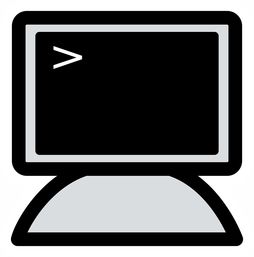
4、在命令提示符窗口中,您可以输入各种命令来执行所需的操作,请注意,以管理员身份运行的命令提示符具有更高的权限,因此请谨慎使用,以免对系统造成意外更改或损坏。
常见问题与解答:
Q1: 如果在搜索结果中找不到“命令提示符”怎么办?
A1: 如果在搜索结果中找不到命令提示符,可以尝试直接在“运行”对话框中输入“cmd”并按回车键,要打开“运行”对话框,可以按下Windows徽标键和R键。
Q2: 以管理员身份运行命令提示符时,为什么需要输入管理员密码?
A2: 以管理员身份运行命令提示符需要输入管理员密码,因为这是对系统执行高权限操作的安全措施,输入管理员密码可以确保只有具有相应权限的用户才能执行可能影响系统安全和稳定性的操作。
Q3: 如果我不是计算机的管理员,我还能以管理员身份运行命令提示符吗?
A3: 如果您不是计算机的管理员,您将无法以管理员身份运行命令提示符,在这种情况下,您需要联系计算机的管理员,请求他们为您执行所需的操作,或者为您提供临时管理员权限。
发表评论 取消回复